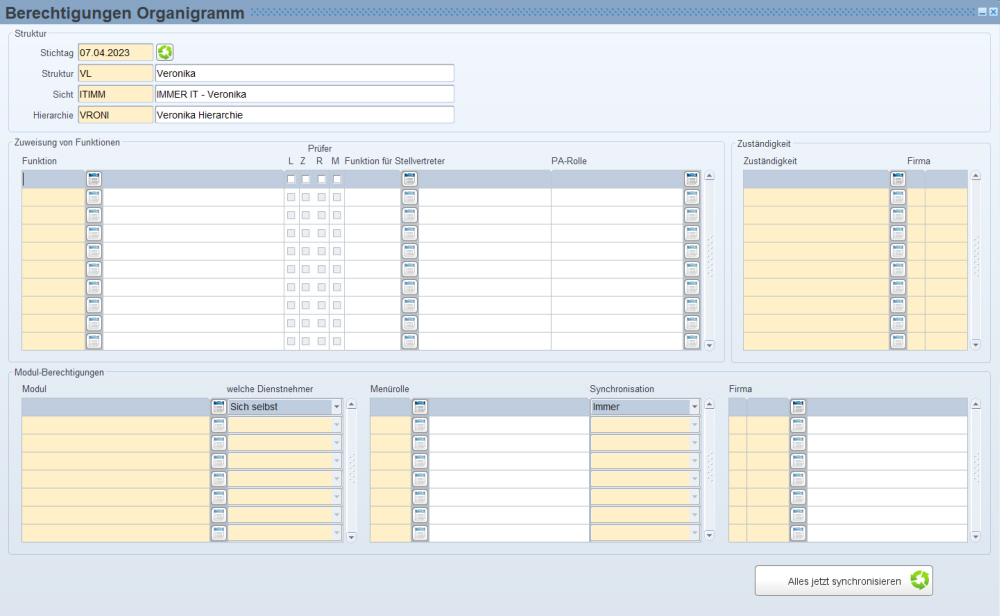
In dieser Maske haben Sie die Möglichkeit Rollen, Module und Dienstnehmerberechtigungen automatisch zu generieren.
Hier ist es möglich Rollen, Module und Dienstnehmerberechtigungen anhand vom Organisationsmanagement automatisch zu generieren.
Diese Maske beihaltet folgende Zuweisungen:
Funktionen
Zuständigkeit
Modul
Menürolle
Firma
Mit dem Button "Alles jetzt synchronisieren" starten Sie die Synchronisation der eingegeben Daten mit der Berechtigungsverwaltung.
In der Berechtigungsverwaltung sehen Sie, ob Berechtigungen automatisch generiert oder manuell eingegeben wurden. In der Maske "Berechtigungsverwaltung pro User" wurde in den Reitern "Modulberechtigungen", "Firmenberechtigungen", "Zuständigkeit" und "Vertretung", sehen Sie in der Spalte "A" wenn aktiviert, dass die Berechtigung automatisch generiert wurde. Ist die Checkbox deaktiviert, dann wurde die Berechtigung manuell eingegeben. In der Maske "Nachrichtenempfänger" werden die Checkboxen der automatisch generierten 'Prüfer' farblich markiert.
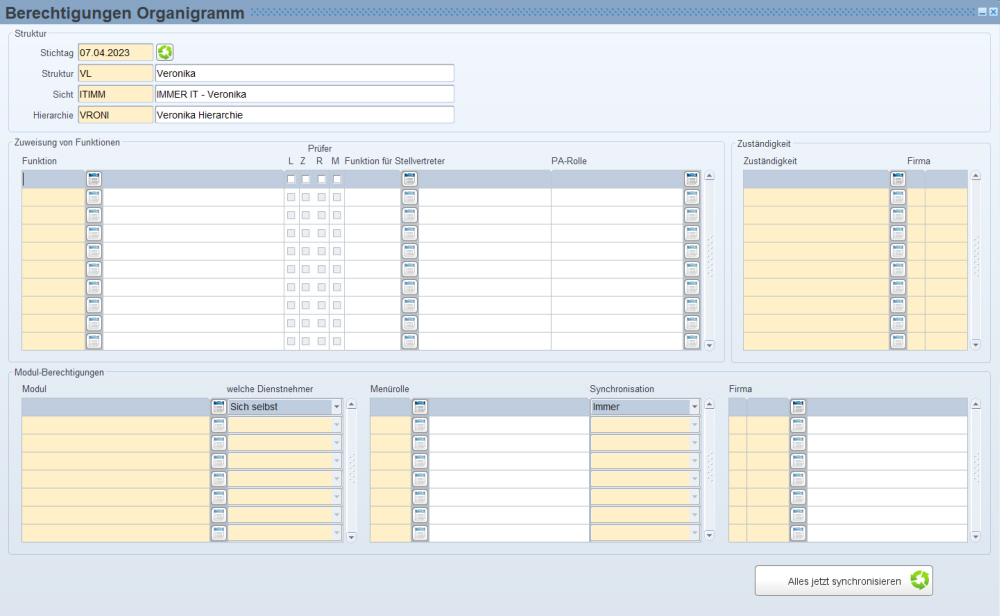
Hier wählen Sie die gewünschte Struktur über das LOV (=List of Values) aus bzw. wird der Wert aus dem Parameter LS: Organigramm_Abt_synch automatisch ermittelt.
Hier wählen Sie die gewünschte Sicht über das LOV (=List of Values) aus bzw. wird der Wert aus dem Parameter LS: Organigramm_Abt_synch automatisch ermittelt.
Hier wählen Sie die gewünschte Hierarchie über das LOV (=List of Values) aus bzw. wird der Wert aus dem Parameter LS: Organigramm_Abt_synch automatisch ermittelt.
Hier wählen Sie die Kurzbezeichnung der Funktion aus und im nächsten Feld sehen Sie dann die Bezeichnung.
L steht als Abkürzung für Lohn
Mit Aktivierung dieser Checkbox wird der Empfänger als Prüfer für die Benachrichtigungen im Modul Lohn gesetzt.
Ist bei einem Empfänger dieses Kontroll-Kästchen aktiviert, so erhält dieser die Benachrichtigungen im Modul Lohn sofern auch die herkömmlichen Berechtigungen korrekt gesetzt sind.
Dieses Kontroll-Kästchen hat keinerlei Auswirkung auf die drei anderen und wird eigenständig bei der Ermittlung der Empfänger berücksichtigt.
Z steht als Abkürzung für Zeit
Mit Aktivierung dieses Kontrollkästchens wird der Empfänger als Prüfer für die Benachrichtigungen im Modul Zeit gesetzt.
Ist bei einem Empfänger dieses Kontroll-Kästchen aktiviert, so erhält dieser die Benachrichtigungen im Modul Zeit und wenn vorhanden SelfService sofern auch die herkömmlichen Berechtigungen korrekt gesetzt sind.
Dieses Kontroll-Kästchen hat keinerlei Auswirkung auf die drei anderen und wird eigenständig bei der Ermittlung der Empfänger berücksichtigt.
R steht als Abkürzung für Reisen
Mit Aktivierung dieses Kontrollkästchens wird der Empfänger als Prüfer für die Benachrichtigungen im Modul Reisekosten gesetzt.
Ist bei einem Empfänger dieses Kontroll-Kästchen aktiviert, so erhält dieser die Benachrichtigungen im Modul Reisekosten sofern auch die herkömmlichen Berechtigungen korrekt gesetzt sind.
Dieses Kontroll-Kästchen hat keinerlei Auswirkung auf die drei anderen und wird eigenständig bei der Ermittlung der Empfänger berücksichtigt.
M steht als Abkürzung für Meldungen.
Mit Aktivierung dieses Kontrollkästchens wird der Empfänger als Prüfer für die Benachrichtigungen im Modul Dokumentenmanagement und Mitarbeiterprofil gesetzt.
Ist bei einem Empfänger dieses Kontroll-Kästchen aktiviert, so erhält dieser die Benachrichtigungen im Modul Lohn und wenn vorhanden auch SelfService sofern auch die herkömmlichen Berechtigungen korrekt gesetzt sind.
Dieses Kontroll-Kästchen hat keinerlei Auswirkung auf die drei anderen und wird eigenständig bei der Ermittlung der Empfänger berücksichtigt.
![]() Hat ein Dienstnehmer mehrere Funktionen, so wird das Nachrichtenprüferhakerl aus beiden Funktionen genommen. Ist bei einer Funktion eine Checkbox gesetzt, so wird es auch in der Berechtigungsverwaltung gesetzt.
Hat ein Dienstnehmer mehrere Funktionen, so wird das Nachrichtenprüferhakerl aus beiden Funktionen genommen. Ist bei einer Funktion eine Checkbox gesetzt, so wird es auch in der Berechtigungsverwaltung gesetzt.
In diesem Feld tragen Sie das Funktions-Kürzel für die Stellvertreter ein.
Hier stellen Sie ein, ob ein Stellvertreter beim User hinterlegt werden soll.
Hat z.B: ein Vorgesetzter selbst die Funktion "Teamleiter" und beim Stellvertreter wird die Funktion "Teamleitung-Stv." hinterlegt, so wird der Dienstnehmer/User in der OE ermittelt, welcher die Funktion "Teamleiter-Stv." hat und dieser als Stellverteter eingetragen.
Als "Von-Datum" wird immer das tagesaktuelle Datum der Synchronisation eingetragen, damit ist der Stellvertreter auch immer tagesaktuell.
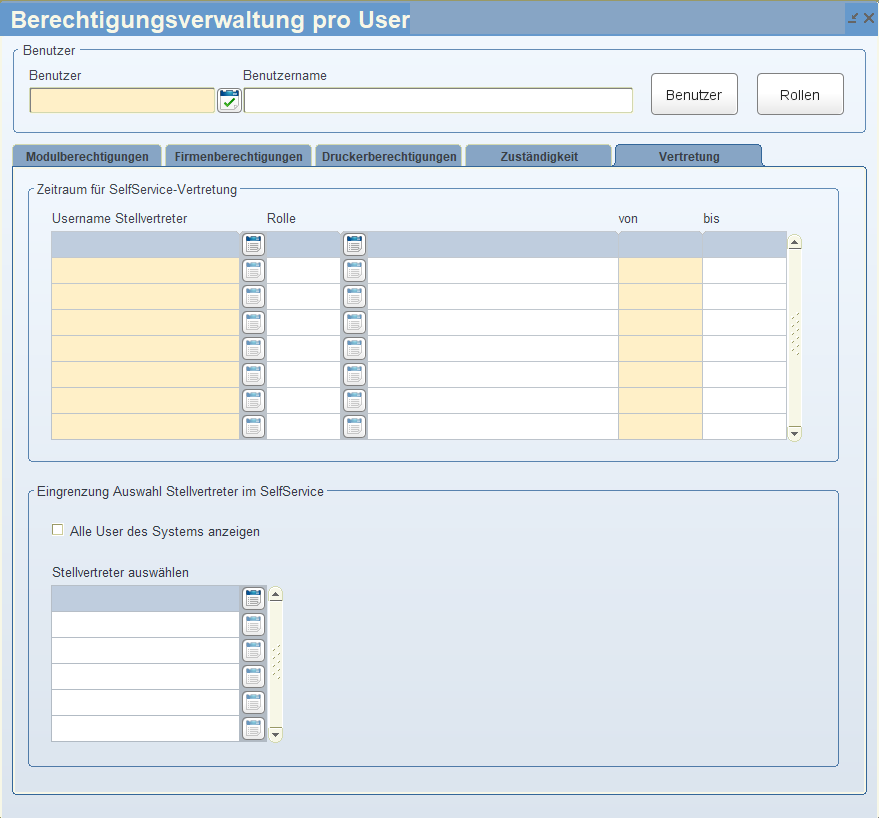
Dieses Feld ist notwendig, wenn Sie das Modul People Analytics nutzen. Hier haben Sie die Möglichkeit die von LHR zur Verfügung gestellten Rollen auszuwählen. Mittels einer kurzen Beschreibung wird Ihnen erklärt, welche Berechtigungen dem Benutzer mit dieser Rolle übergeben werden. Diese Rollen steuern, welche Berechtigungen (Lese-Rechte, Admin-Rechte, usw.) die Benutzer in PeA haben, jedoch nicht, welche Daten eingesehen werden. Wenn dieses Feld in der Maske für die Berechtigungen Organigramm gefüllt ist und die Funktion das Modul People Analytics zugeordnet hat, dann wird zusätzlich auch der Vorname aus dem Dienstnehmerstamm für die Berechtigungen synchronisiert.
Wählen Sie hier die Zuständigkeit aus. Eine Auswahl ist nur dann möglich, wenn dieser User in der Maske "Nachrichtenempfänger" auch als Prüfer gekennzeichnet ist.
![]() Eine Zuständigkeit kann nur einmal je Hierarchie eingetragen werden, da ansonsten der Workflow nicht die eindeutige Funktion rückermitteln kann.
Eine Zuständigkeit kann nur einmal je Hierarchie eingetragen werden, da ansonsten der Workflow nicht die eindeutige Funktion rückermitteln kann.
Ist es z.B. gewünscht, dass die Funktionen „Führungskräfte“ und „Sachbearbeiter“ die gleiche Zuständigkeiten erhalten, so muss dafür eine neue Funktion (z.B. „FK/SB-Kombi“) erstellt, diese den Dienstnehmern zugewiesen und dann in dieser Maske eingetragen werden.
Tragen Sie hier die Firma (Kennzeichen und Nummer) ein, für welche eine Zuständigkeit zugeteilt wird.
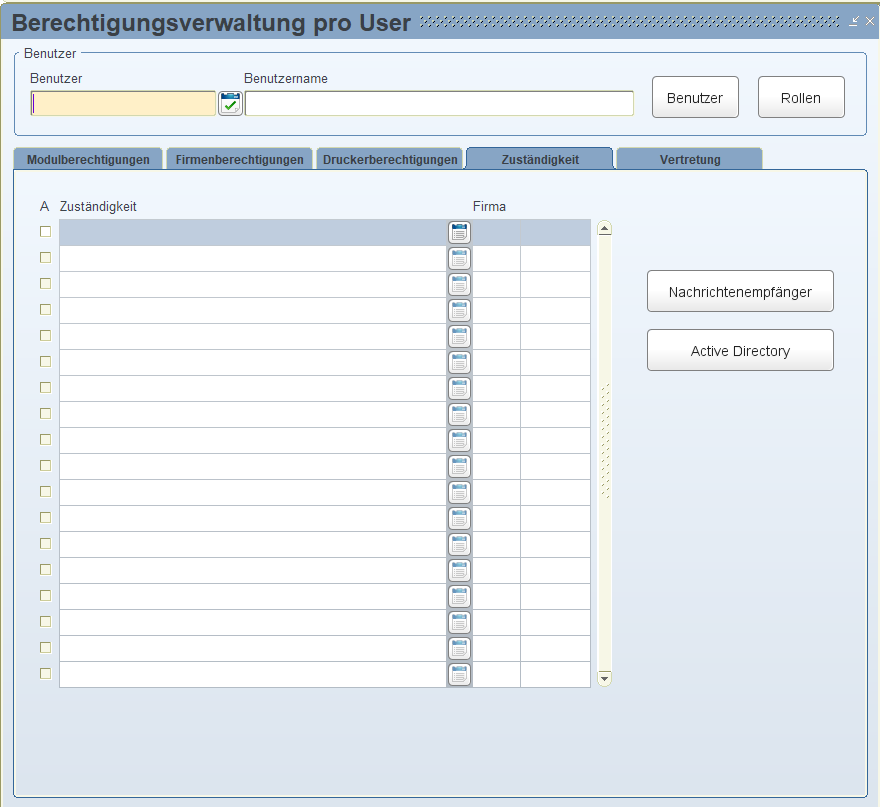
Hier wählen Sie das Modul aus, für das Berechtigungen vergeben werden sollen. Die auswählbaren Module werden von LHR vorgegeben.
Abgesehen von den "normalen" Aufrufen (Personalverrechnung, Planung 2, Zeit, Reisekosten) gibt es auch Module für den Workflow.
Workflow Dokumente
Workflow Reisekosten
Workflow Zeit
Standardmäßig werden einem User die Genehmiger angezeigt, welche das Recht auf den Dienstnehmer im Modul "Vorgesetzten SelfService" für Zeit und Dokumente oder in Reisekosten im Modul "Reisekosten" besitzen.
Werden nun für den Genehmiger-User in den neuen Workflow Modulen Rechte auf Dienstnehmer eingetragen, so werden diese statt den oben genannten herangezogen.
Damit ist es beispielsweise möglich, dass man im Vorgesetzten SelfService sämtliche Dienstnehmer einer Firma sehen und bearbeiten kann, allerdings nur Genehmiger für eine Abteilung ist.
Auch ist damit eine leichtere Unterscheidung zwischen Dokumente und Zeit im Vorgesetzten SelfService gegeben.
Reisekosten im SelfService:
Das Modul „VG Selfservice Reise” übersteuert die Firmenberechtigungen für das Vorgesetzten SelfService“. Die Firmenberechtigungen, die beim Modul „VG Selfservice Reise“ eingegeben werden, „überschreiben“ die Firmenberechtigungen des „Vorgesetzten SelfService“. Diese Übersteuerung gilt nur für das Modul Reisekosten.
Der Vorgesetzte sieht nur die Dienstnehmer, die
direkt unter „Dienstnehmer“ eingegeben werden
die DN-Gruppe angehören, welche eingegeben werden
die Abteilungen angehören, welche eingegeben werden
die Abteilungen hierarchisch angehören, welche eingegeben werden
die Reisetypen nutzen, die eingegeben werden
die Kostenstellen nutzen, die eingegeben werden
In diesem Bereich wählen Sie aus, welche Dienstnehmer der ausgewählten Funktion zugeordnet werden soll. Zur Auswahl stehen:
sich selbst --> Berechtigung auf nur seinen eigenen Dienstnehmer z.B: Mitarbeiter SelfService
Abteilung --> Berechtigung auf die Abteilung, dabei ist die Stamm-OE des Mitarbeiters gemeint
Abteilung hierarchisch --> Berechtigung auf seine Abteilung und die darunter, dabei ist die Stamm-OE des Mitarbeiters gemeint
Alle Dienstnehmer --> Berechtigung auf die ganze Firma
Kommt ein Dienstnehmer in mehreren OEs bzw. Funktionen vor, so werden alle OEs/Funktionen herangezogen (Vereinigung der Berechtigungen).
Hier wählen Sie die Nummer der Menürolle für das ausgewählte Modul. Eine Rolle schränkt immer die zur Auswahl stehenden Menüpunkte ein. Wird keine Rolle angegeben, stehen dem User alle Menüpunkte des Moduls zur Verfügung.
Hier tragen Sie die Firma ein, auf die der User in dem ausgewählten Modul eine Berechtigung haben soll.
![]() Da eine Struktur mehrere Firmen zugewiesen werden können, haben Sie hier die Möglichkeit nochmals eine Einschränkung auf die Firmen in der ausgewählten Struktur vorzunehmen.
Da eine Struktur mehrere Firmen zugewiesen werden können, haben Sie hier die Möglichkeit nochmals eine Einschränkung auf die Firmen in der ausgewählten Struktur vorzunehmen.
Wenn keine Firma zugewiesen wird, so hat der User nur Berechtigung auf die Firma des Dienstnehmers.
Mit diesem Button stoßen Sie die manuelle Synchronisation der Berechtigungen der Mitarbeiter an. Ebenso werden auch die Berechtigungen und Workflows der nachfolgenden Seite synchronisiert.
Über den variablen Parameter "LS: Organigramm_Abt_synch" können Sie bereits festlegen, dass Abteilungen aus dem OrgManager und die Berechtigungen ebenfalls aus dem OrgManager synchronisiert werden. Mit dem aktivierten variablen Parameter "LS: Organigramm_Abt_synch", werden die Organisationseinheiten, in der Maske "Abteilungen/Dienstorte", als Abteilungen übernommen. Hier werden der Name, der Name lang, die Adresse und die Hierarchie aus den Organisationseinheiten übernommen. Zusätzlich werden im Dienstnehmerstamm (Seite 2) die Abteilungen (Organisationseinheiten) eingetragen, wo der Dienstnehmer lt. Organigramm tätig ist. Es werden hier aber nur die Abteilungen eingegeben, wo der Dienstnehmer sein Stamm-OE hat.
Sie haben die Möglichkeit, einen Datenbankjob zu hinterlegen, welche diese Synchronisation automatisch jede Nacht durchführt, damit Sie stets tagesaktuelle Daten zur Verfügung hat.
 Wenn ein User die Berechtigung auf mehrere Firmen erhält, hier jedoch die Einschränkung auf Abteilungen definiert sind, dann erfolgt eine Überprüfung, ob die Abteilungen des Mitarbeiters in den Firmen überhaupt existiert. Sollte die Abteilung in einer Firma nicht vorhanden sein, so wird diese Firma dem User überhaupt nicht zugeordnet, da die Einschränkung auf die gewünschte Abteilung nicht vorgenommen werden kann.
Wenn ein User die Berechtigung auf mehrere Firmen erhält, hier jedoch die Einschränkung auf Abteilungen definiert sind, dann erfolgt eine Überprüfung, ob die Abteilungen des Mitarbeiters in den Firmen überhaupt existiert. Sollte die Abteilung in einer Firma nicht vorhanden sein, so wird diese Firma dem User überhaupt nicht zugeordnet, da die Einschränkung auf die gewünschte Abteilung nicht vorgenommen werden kann.
 Bei der Synchronisation über den Button wird nur die Einstiegs-Firma synchronisiert. Wenn Sie mehrere Firmen über die Struktur verwalten, muss die manuelle Synchronisation in jeder Firma durchgeführt werden, indem Sie auf der Einstiegs-Seite die Firmen wechseln.
Bei der Synchronisation über den Button wird nur die Einstiegs-Firma synchronisiert. Wenn Sie mehrere Firmen über die Struktur verwalten, muss die manuelle Synchronisation in jeder Firma durchgeführt werden, indem Sie auf der Einstiegs-Seite die Firmen wechseln.
 Damit sich diese Synchronisation mit der Datenbanksicherung nicht überschneidet, muss dies manuell von LHR eingerichtet werden. Wenden Sie sich dazu an den LHR Support
Damit sich diese Synchronisation mit der Datenbanksicherung nicht überschneidet, muss dies manuell von LHR eingerichtet werden. Wenden Sie sich dazu an den LHR Support
![]() Damit für einen User Rechte aufgebaut werden, muss für den betroffenen Dienstnehmer bereits ein User existieren.
Damit für einen User Rechte aufgebaut werden, muss für den betroffenen Dienstnehmer bereits ein User existieren.